Microsoft Excel хүснэгтэд лавлагааг нүдний хаяг болгон ашигладаг. Хүснэгтийн өгөгдлийн байршлыг тодорхойлохын тулд холбоосыг ихэвчлэн функцэд зааж өгдөг. Сонгодог болон R1C1 холбоос гэсэн хоёр төрлийн холбоос байдаг. Сонгодог хэв маягийг хүссэн нүдний байршлын багана, мөрийн тэмдэглэгээнд тохируулдаг. Холбоосууд нь тэдгээрийн тодорхойлсон нөхөн олговрын шинж чанарыг харуулахын тулд үнэмлэхүй эсвэл харьцангуй байж болно. R1C1 гэх мэт лавлагаа нь заасан мөр, баганын тоогоор тохируулж өгдөг. Excel дээр холбох нь офсет шаардлагад үндэслэсэн болно.
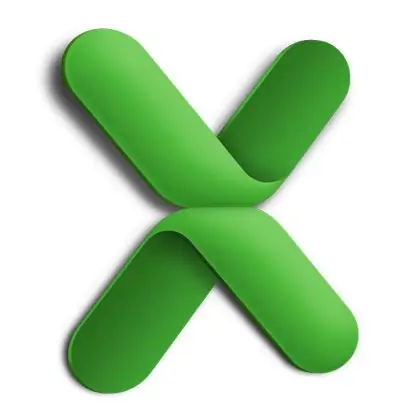
Энэ нь зайлшгүй шаардлагатай
Microsoft Excel програм
Зааварчилгаа
1-р алхам
Microsoft Excel програмыг эхлүүлээрэй. Шинэ хүснэгтийн файл үүсгэх эсвэл нээх. Анхдагч байдлаар Excel нь A1 сонгодог лавлагааг ашигладаг бөгөөд цагаан толгойн үсэг нь багана, тоон тэмдэгт нь эгнээ гэсэн үг юм. Хүссэн нүд нь заасан багана ба мөрний уулзвар дээр байрлана.
Алхам 2
Энэ хуудсан дахь өөр нүдтэй холбох шаардлагатай нүдийг сонгоно уу. Доод талын самбараас функцийн талбарыг ол (f). Энэ талбарт одоогийн курсорыг хулганаар байрлуулаад "=" тэмдгийг оруулна уу.
Алхам 3
Өөрийн үүсгэж буй функцэд өгөгдөл бүхий нүдний талаар лавлагаа бич. Үүнийг хийхийн тулд баганын үсгийн тэмдэглэгээ, заасан нүдний байрлах уулзвар дахь мөрийн дугаарыг заана уу. Та харьцангуй холбоосыг авах болно. Үүсгэсэн холбоосыг өөр нүд рүү хуулах эсвэл шилжүүлэх үед харьцангуй холбоос нь түүний утгыг өөрчлөх болно.
Алхам 4
Шаардлагатай бол үнэмлэхүй холбоосыг оруулна уу. Үүнийг хийхийн тулд үүсгэсэн холбоосын багана ба мөрний тэмдэглэгээний өмнө "$" тэмдгийг нэмж оруулна уу. Тиймээс харьцангуй D3 холбоос нь туйлын холболт болж хувирах болно - $ D $ 3. Одоо энэ бичлэгийг нэг нүднээс нөгөөд шилжүүлэх бүрт илэрхийлэл нь D баганын 3-р мөрийн уулзвар дахь нүд рүү үргэлж зааж өгөх болно.
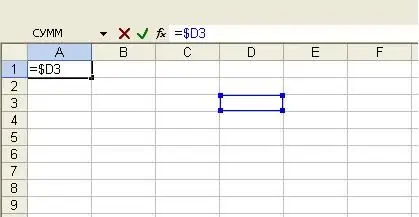
Алхам 5
R1C1 төрлийн холбоосуудтай ажиллахын тулд тохиргоог Excel тохиргоонд идэвхжүүлнэ үү. Үүнийг хийхийн тулд програмын үндсэн цэс дэх "Үйлчилгээ" - "Сонголт" гэсэн зүйлийг сонгоно уу. "Ерөнхий" табыг нээдэг тохиргооны цонх гарч ирнэ. R1C1 Link Style-ийн хажууд байгаа хайрцгийг шалгаад OK дарна уу.

Алхам 6
Таны оруулсан бүх холбоосыг R1C1 болгон хөрвүүлдэг. Үүнээс гадна харьцангуй холбоосыг дараах байдлаар толилуулна: R [1] C [1]. R-ийн дараахь тоо нь мөрийн офсет гэсэн үг, харин C-ийн дараахь багана. Тэгэхээр D3 нүдний тухай лавлагаа одоо бичлэгтэй байх болно: R [2] C [4]. R1C1 хэлбэрийн үнэмлэхүй лавлагаа нь шаардлагатай нүдийг офсетыг хуудасны эхэнд харьцуулж, харьцангуй лавлагаа R [1] C [1] - функцтэй нүдтэй харьцуулж тохируулна.






